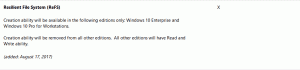როგორ შევქმნათ Windows Update მალსახმობი Windows 10-ში
Windows 10 დაყენებულია განახლებების ავტომატურად შესამოწმებლად, თუ თქვენ ხელით გამორთეთ ეს ფუნქცია. ზოგჯერ საჭიროა დაუყოვნებლივ შეამოწმოთ განახლებები Windows 10-ში. შეგიძლიათ დაზოგოთ თქვენი დრო და შექმნათ სპეციალური მალსახმობი, რომ გახსნათ Windows Update პარამეტრების გვერდი პირდაპირ ერთი დაწკაპუნებით.
The პარამეტრების აპი Windows 10-ში ცვლის კლასიკურ პანელს. იგი შედგება მრავალი გვერდისგან და მემკვიდრეობით იღებს უამრავ კლასიკურ პარამეტრს. Windows Update არის Windows 10-ის ბოლო ვერსიების პარამეტრების ნაწილი.
თითქმის ყველა პარამეტრების გვერდს აქვს საკუთარი URI, რომელიც ნიშნავს Uniform Resource Identifier-ს. ეს საშუალებას გაძლევთ გახსნათ ნებისმიერი პარამეტრების გვერდი პირდაპირ სპეციალური ბრძანებით.
ბრძანებების სრულ სიას ნახავთ აქ:
ms-settings ბრძანებები Windows 10 Fall Creators Update-ში
ასე რომ, ასეთი მალსახმობის შესაქმნელად, ჩვენ გამოვიყენებთ Windows 10-ში არსებულ ერთ-ერთ ms-settings ბრძანებას.
Windows 10-ში Windows Update მალსახმობის შესაქმნელად, გააკეთეთ შემდეგი.
- დააწკაპუნეთ მარჯვენა ღილაკით ცარიელ ადგილს თქვენს სამუშაო მაგიდაზე და აირჩიეთ ახალი -> მალსახმობი:
- ნივთის მდებარეობაში შეიყვანეთ შემდეგი:
explorer ms-settings: windowsupdate
- მიეცით თქვენს მალსახმობს შესაბამისი სახელი, როგორიცაა "Windows Update" და დააწკაპუნეთ დასრულება.
- დააწკაპუნეთ მაუსის მარჯვენა ღილაკით თქვენს მიერ შექმნილ მალსახმობზე და აირჩიეთ თვისებები კონტექსტური მენიუში.
- გადადით Shortcut ჩანართზე და დააჭირეთ ღილაკს შეცვლა ხატულა. რამდენიმე შესაფერისი ხატი შეგიძლიათ იხილოთ ფაილში
%SystemRoot%\System32\shell32.dll.
თქვენ დაასრულეთ!
ახლა თქვენ შეგიძლიათ გადაიტანოთ ეს მალსახმობი ნებისმიერ მოსახერხებელ ადგილას, ჩაამაგრეთ დავალების პანელზე ან დასაწყებად,ყველა აპში დამატება ან დაამატეთ სწრაფ გაშვებას (იხილეთ როგორ ჩართეთ სწრაფი გაშვება). Ასევე შეგიძლიათ მივანიჭოთ გლობალური ცხელი გასაღები თქვენი მალსახმობისკენ.
შემდეგ ჯერზე, როდესაც დაგჭირდებათ Windows Update-ზე წვდომა, დააწკაპუნეთ თქვენ მიერ ახლახან შექმნილ მალსახმობზე.
ასევე, შეგიძლიათ შექმნათ მალსახმობი, რათა შეამოწმოთ განახლებები პირდაპირ Windows 10-ში. აი, როგორ შეიძლება ამის გაკეთება:
შექმენით შემოწმების განახლებების მალსახმობი Windows 10-ში
სხვა საინტერესო სტატიები:
- Windows 10-ში Windows Update-ის კონტექსტური მენიუს დამატება
- როგორ დააინსტალიროთ Windows 10 განახლებები ხელით
- Windows 10-ში Windows Update-ის კონტექსტური მენიუს დამატება
- გამორიცხეთ დრაივერები Windows 10-ის განახლებიდან
- შეაჩერეთ Windows განახლებები Windows 10 Creators Update-ში